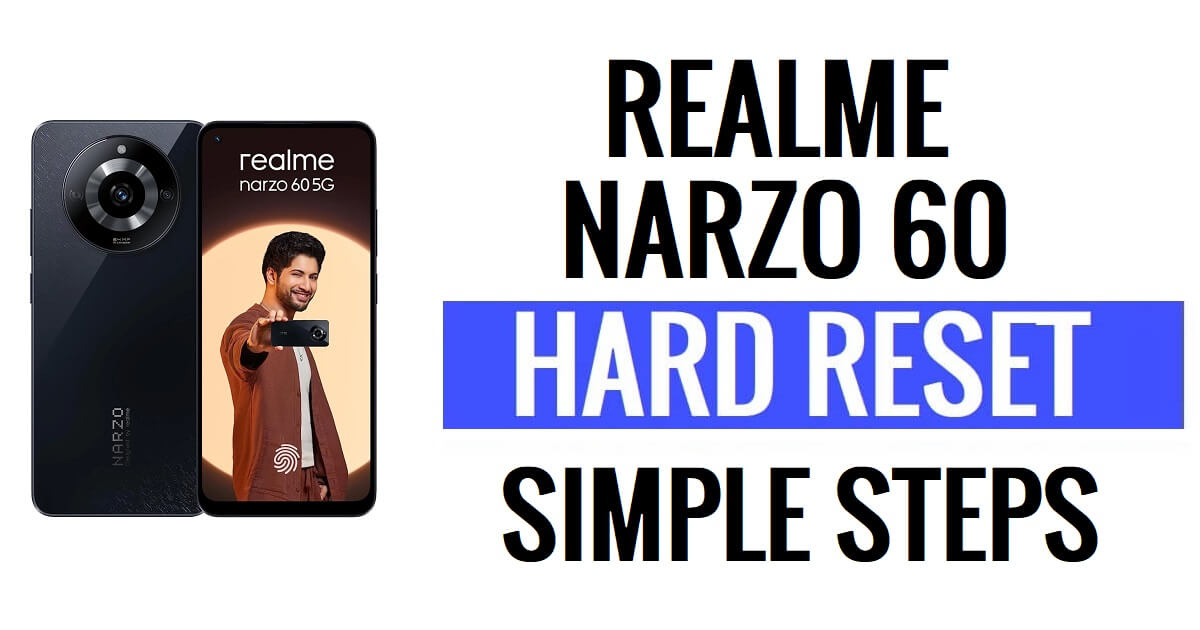تساعد إعادة التعيين الثابت لـ Realme Narzo 60 المستخدمين على إصلاح مشكلات الخلل والتعليق والأخطاء والبطء وإزالة كلمة المرور والرقم السري ومشكلات قفل النمط. إذا كنت تريد معرفة كيفية إعادة ضبط أجهزة Realme، فستساعدك الإرشادات التالية على إعادة ضبط المصنع Realme Narzo 60 لمسح جميع البيانات والعودة إلى الإعدادات الأصلية بسهولة.
تأكد من أن إعادة ضبط المصنع ستؤدي إلى مسح جميع البيانات والإعدادات الموجودة على الجهاز، لذلك من المهم جدًا الاحتفاظ بنسخة احتياطية من ملفاتك أو معلوماتك المهمة قبل متابعة إعادة ضبط المصنع. ومع ذلك، فإن إعادة ضبط المصنع أو إعادة ضبط المصنع ستؤدي إلى ريلمي الهاتف كأنه جديد، كما يزيد من الأداء أيضًا. لنبدأ العملية:
اقرأ المزيد: كيفية إعادة ضبط الهاتف الثابت Realme 2 Pro وإعادة ضبط المصنع بخطوات سهلة
كيفية إعادة التعيين الثابت لـ Realme Narzo 60 (وضع الاسترداد)
- أولاً، قم بإيقاف تشغيل هاتف Realme Narzo 60 الخاص بك
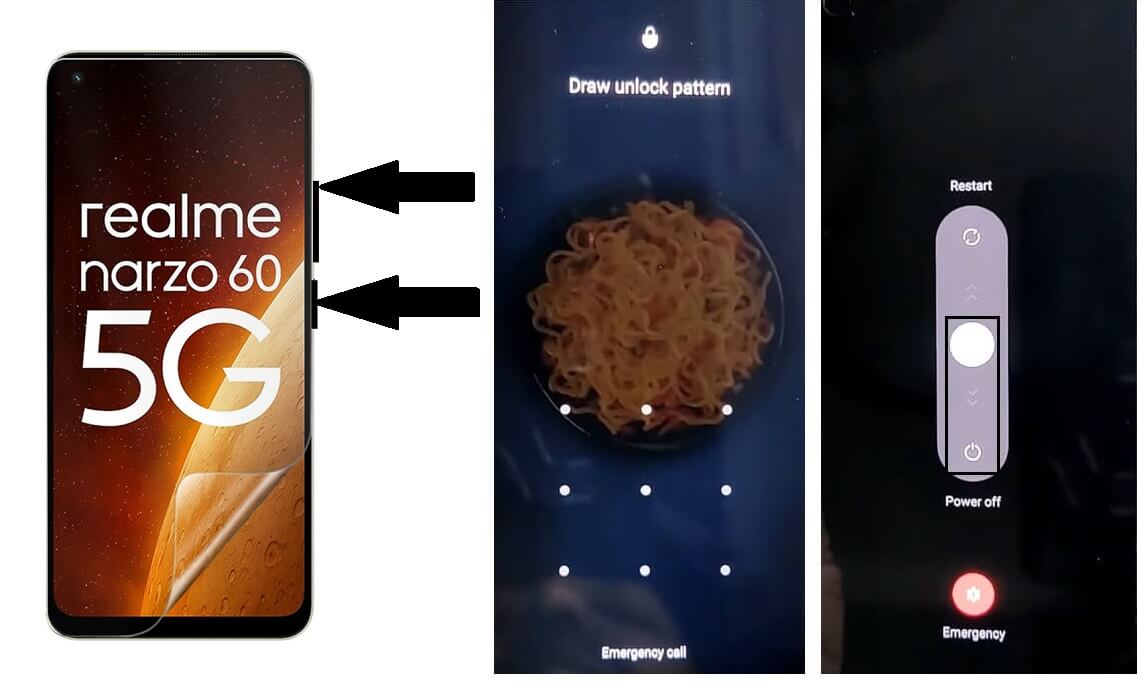
- اضغط مع الاستمرار على مفتاح رفع مستوى الصوت والطاقة لتظهر شاشة إيقاف التشغيل
- ثم قم بإيقاف تشغيل الهاتف

- اضغط مع الاستمرار على مفتاح "خفض مستوى الصوت" و"مفتاح التشغيل" حتى يظهر شعار Realme

- ثم حرر كل المفتاح
![حدد الإنجليزية إلى Realme Android 13 Hard Reset [إعادة ضبط المصنع]](https://bypassfrpfiles.com/wp-content/uploads/2023/01/Realme-Factory-Reset-4.jpg)
- تحقق الآن من أن الجهاز سوف يقوم بالتمهيد في وضع الاسترداد
- اضغط على اللغة الإنجليزية
![حدد تنسيق البيانات لإعادة ضبط Realme Android 13 الثابت [إعادة ضبط المصنع]](https://bypassfrpfiles.com/wp-content/uploads/2023/01/Realme-Factory-Reset-5.jpg)
- ستظهر خيارات وضع الاسترداد
- الآن اضغط على تنسيق البيانات

- الآن أدخل رمز التحقق الظاهر على الشاشة
- قم بتأكيد تنسيق البيانات بالضغط على "تنسيق"

- الآن ستبدأ العملية
- انتظر الانتهاء
![إعادة ضبط هاتف Realme Android 13 الثابت [إعادة ضبط المصنع]](https://bypassfrpfiles.com/wp-content/uploads/2023/01/Realme-Factory-Reset-8.jpg)
- بمجرد الانتهاء، ستظهر رسالة "Data Formatted"، انقر فوق "موافق" هناك.
- بمجرد الضغط على موافق سيتم إعادة تشغيل الجهاز
- انتظر تشغيل الطاقة

- قم بإعداد كافة الخطوات الأولية
- هذا هو.
- لقد نجحت في مسح البيانات وإعادة ضبط المصنع Realme narzo 60 هاتف.
إعادة ضبط المصنع لريلمي نارزو 60
- أولاً، استيقظ على شاشة Realme Narzo 60

- ثم افتح إعدادات الجهاز

- الآن اذهب للأسفل وحدد إعدادات النظام
![حدد النسخ الاحتياطي وإعادة التعيين إلى إعادة ضبط المصنع Realme [Realme GT Neo 3T]](https://bypassfrpfiles.com/wp-content/uploads/2023/01/Realme-Factory-Reset-3-.jpg)
- ثم انتقل إلى النسخ الاحتياطي وإعادة التعيين

- حدد إعادة ضبط الهاتف

- ثم اضغط على مسح جميع البيانات => تأكيد مسح البيانات => مسح البيانات

- ستبدأ عملية إعادة ضبط المصنع

- انتظر لمدة 3-4 دقيقة
- ثم سيتم تشغيل الجهاز تلقائيا
- قم بإعداد كافة الخطوات الأولية
- هذا كل شيء، لقد نجحت في إعادة ضبط المصنع لهاتف Realme Narzo 60.
إعادة تعيين Realme Narzo 60 باستخدام Google Find My Device
هناك خيار آخر يمكنك استخدامه لإعادة ضبط هاتف Realme الخاص بك وهو استخدام Google Find My Device. باستخدام ميزة "العثور على جهازي"، يمكنك مسح بياناتك عن بُعد وإعادة ضبط الهاتف بسهولة. سيساعدك الإجراء التالي على إعادة تعيين Realme Narzo 60 باستخدام Google Find My Device.
يرجى ملاحظة أنه يجب عليك استخدام معرف حساب Google وكلمة المرور لإعادة ضبط الهاتف عن بعد. بالإضافة إلى ذلك، لا يمكنك استعادة البيانات.
- أولاً، أنت بحاجة إلى جهاز كمبيوتر أو هاتف ثانٍ
- ثم افتح متصفح الجهاز وافتح موقع Google Find My Device
- قم بتسجيل الدخول باستخدام نفس معرف Google وكلمة المرور المستخدمة في Gionee M30
- الآن يمكنك رؤية الخيارات المختلفة "3".
- تشغيل الصوت، تأمين الجهاز، مسح الجهاز

- حدد مسح الجهاز = >> قائمة مسح جميع البيانات
- انقر فوق مسح للتأكيد
- ثم تحقق من شاشة Realme Narzo 60 وسيبدأ الإجراء
- انتظر الانتهاء
- بمجرد الانتهاء، افصل الهاتف وقم بتشغيله.
- هذا هو.
اقرأني:
اعدادات المصنع هي عملية الاستعادة التي تتم عادةً لإزالة جميع البيانات الشخصية وإعادة الجهاز إلى حالته الأصلية، كما أنها تعمل على إصلاح بعض الأخطاء الصغيرة ومواطن الخلل ومشكلات البطء. لذلك، إذا كنت ترغب في بيع القديم الخاص بك ريلمي الهاتف أو تواجه نوعًا من المشاكل به، فنوصي بشدة بإعادة ضبطه على إعدادات المصنع.
ملحوظة: بعد إجراء تنسيق البيانات من وضع الاسترداد، ستحتاج إلى إدخال بيانات اعتماد Google المستخدمة مسبقًا لتخطي عملية التحقق وإعادة استخدام الهاتف. في هذه الحالة، إذا كنت بحاجة إلى فتح FRP، فيمكنك استخدامه أداة تجاوز FRP or FRP تجاوز تطبيقات لفتح هاتفك ريلمي فرب قفل الهاتف.
تحقق أيضا: فتح Google Realme Narzo 50i FRP Bypass 2023 بدون جهاز كمبيوتر بأحدث طريقة مجانية